
Wyselekcjonowana przez Google kolekcja Teł - zdjęć, które pojawiają się, gdy Chromecast lub urządzenie z Android TV jest bezczynne - jest bardzo fajna, ale czasami chcesz zobaczyć coś bardziej spersonalizowanego. Dzięki aplikacji Google Home dla Android i iOS (dawniej aplikacja Chromecast), możesz tak naprawdę zmienić ustawienia Tła, aby wyświetlać o wiele więcej niż tylko zdjęcia stockowe.
ZWIĄZANE Z: Jak usunąć powiadomienia Androida z całej sieci Chromecasta
Zanim przejdziemy do wprowadzania tych zmian, chcę zaznaczyć, że Chromecast i Android TV to dwie różne bestie - chociaż mają kilka wspólnych funkcji, są rzeczy, które jedna robi, a druga nie. Na przykład Chromecast ma znacznie bardziej niezawodne funkcje dostosowywania Tła. Omówimy tutaj oba urządzenia, ale skupię się na Chromecaście i wspomnę o różnicach w Android TV, tam gdzie ma to zastosowanie. Tak czy inaczej, ustawienia na szczęście znajdują się w tym samym miejscu dla obu urządzeń, więc różnice staną się widoczne dość szybko, gdy będziesz postępować zgodnie z nimi.
Jak powiedziałem wcześniej, będzie to wymagało aplikacji Google Home. Jest dostępny dla obu Android i iOS , i na szczęście wygląda i działa tak samo na obu urządzeniach. W tym samouczku będę używać urządzenia z Androidem, ale będziesz w stanie bezproblemowo naśladować to, co robię na Twoim urządzeniu z iOS.
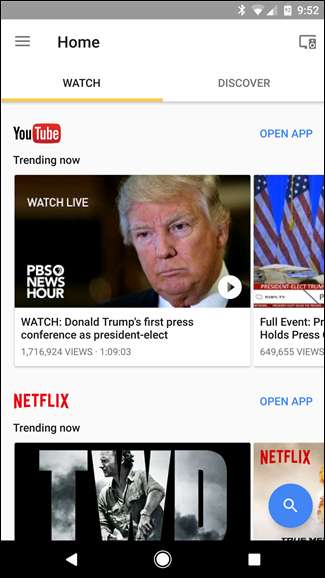

Po zainstalowaniu musisz przeprowadzić szybką konfigurację. W ramach tego wyszuka urządzenia w Twojej sieci, ale nie martw się, jeśli niczego nie znajdzie - szuka nowych urządzeń, które nie zostały jeszcze skonfigurowane. Jeśli Twój Chromecast lub Android TV jest już uruchomiony i działa, wszystko jest w porządku.
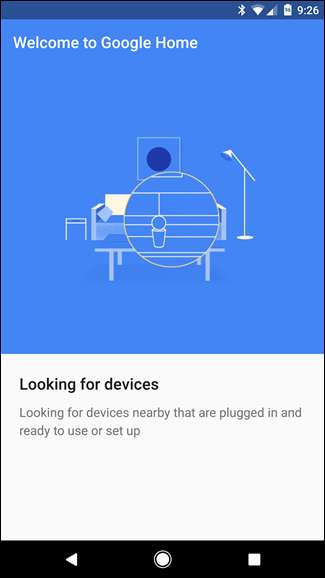
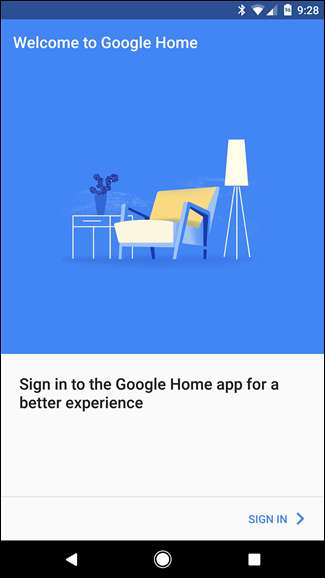
Po zakończeniu konfiguracji i zalogowaniu się możesz zacząć zabawę. Aplikacja zaczyna się od wskazania, gdzie zarządzać urządzeniem, czyli dokładnie o tym ustawieniu, o którym dzisiaj porozmawiamy. Poręczny.
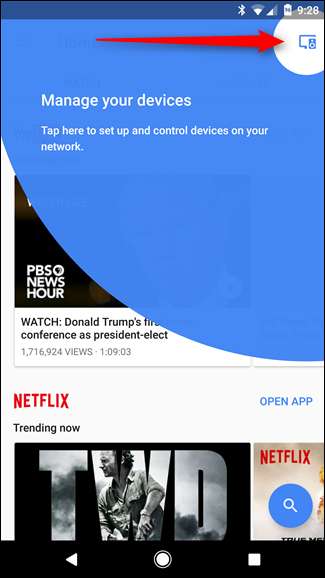
Więc idź dalej i dotknij tej małej ikony w prawym górnym rogu. Spowoduje to załadowanie wszystkich urządzeń Chromecast lub Android TV w Twojej sieci. Jeśli urządzenie po prostu działa w sieci i nie jest obecnie zalogowane na Twoje konto Google, kliknięcie „Personalizuj tło i nie tylko” spowoduje wyświetlenie okna dialogowego z pytaniem, czy chcesz zezwolić urządzeniu na korzystanie z Twojego konta Google w takich funkcjach jak że. Śmiało i kliknij „Tak, zgadzam się”.
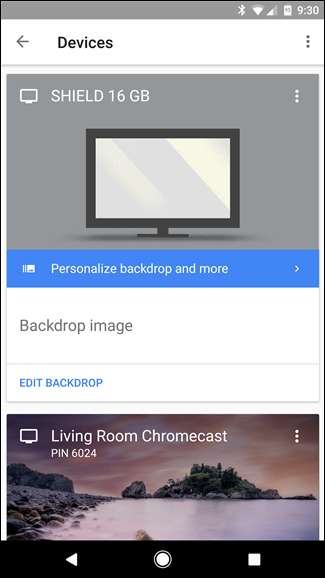
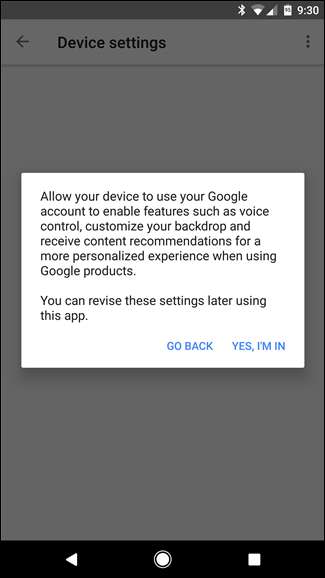
Spowoduje to przeniesienie do ustawień Tła urządzenia, w których znajdują się wszystkie opcje dostosowywania - i gdzie Chromecast i Android TV zaczną wyświetlać różne twarze. Jak widać na poniższych zrzutach ekranu, Chromecast (po lewej) ma kilka opcji, które nie są dostępne na Android TV (po prawej).
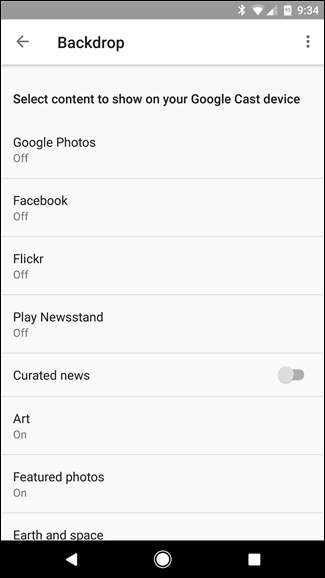
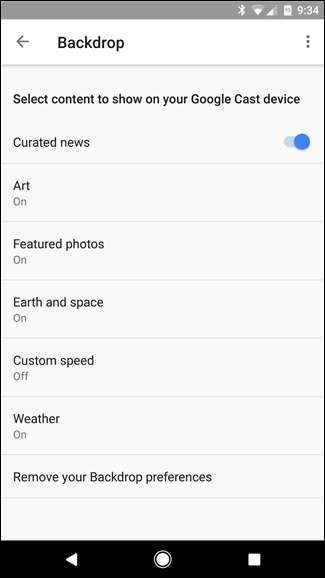
Zasadniczo na Android TV możesz włączać lub wyłączać rzeczy i wybierać źródła, w których Chromecast pozwala faktycznie kopać i wprowadzać pewne zmiany. Od tego momentu skupimy się na ustawieniach Chromecasta, ponieważ nie ma o czym mówić po stronie Androida TV.
ZWIĄZANE Z: 18 rzeczy, o których mógłbyś nie wiedzieć, Zdjęcia Google potrafią
Oto opcje, które możesz dostosować:
- Zdjęcia Google: Umożliwia wybieranie albumów niestandardowych ze zbiorów Zdjęć Google i wyświetlanie ich jako części Tła. Możesz tworzyć nowe albumy pod adresem photos.google.com —Po prostu kliknij link „Utwórz” u góry i wybierz „Albumy”.
- Facebook: Podobnie jak w przypadku Zdjęć Google, możesz zezwolić Chromecastowi na dostęp do zdjęć z Facebooka - możesz wybierać między folderami do wyświetlenia.
- Flickr : Masz konto Flickr? Zgadłeś: możesz wyświetlać te obrazy na swoim Chromecaście.
- Kiosk Play: Jeśli używasz aplikacji Kiosk Google, jest to bardzo fajna funkcja. Zasadniczo wyświetla nagłówki wiadomości ze spersonalizowanego kanału w Kiosku na telewizorze. Wadą jest to, że pokazuje tylko nagłówki - przynajmniej możesz po prostu wskoczyć do aplikacji Kiosk i znaleźć artykuł.
- Wiadomości wyselekcjonowane: Dokładnie tak, jak to brzmi: nowy Google uważa, że chcesz się o tym dowiedzieć. Nie ma tu żadnych ustawień - jest włączona lub wyłączona.
- Sztuka: To ustawienie jest również dostępne na Android TV. Pokazuje różne rodzaje sztuki z Google Cultural Institute, Google Open Gallery i Street Art.
- Polecane zdjęcia: Dostępne również na Android TV, możesz zobaczyć polecane zdjęcia z Google+, 500px, Getty Images i U.S. Federal Lands. Każdy z nich można przełączać indywidualnie.
- Ziemia i kosmos : W tym katalogu jest kilka zapierających dech w piersiach zdjęć zarówno z Google Earth, jak i zdjęcia dnia NASA, więc zdecydowanie polecam włączenie go i pozostawienie w ten sposób.
W przeciwnym razie możesz tutaj ustawić niestandardową prędkość, chociaż jest ona nieco słaba w przypadku funkcji, ponieważ oferuje tylko trzy opcje: Wolna (0,5x), Normalna (1x) i Szybka (2x). Możesz też ustawić Chromecasta, aby wyświetlał pogodę na ekranie, co jest bardzo dyskretne - znajduje się w prawym dolnym rogu, tuż obok zegara.
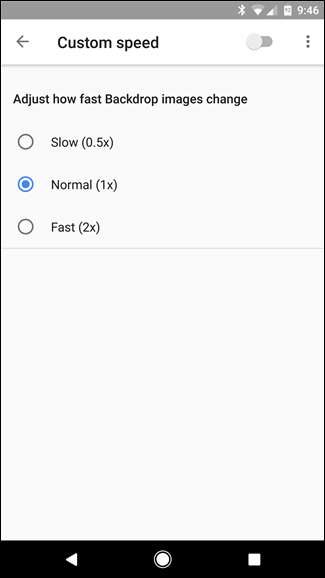
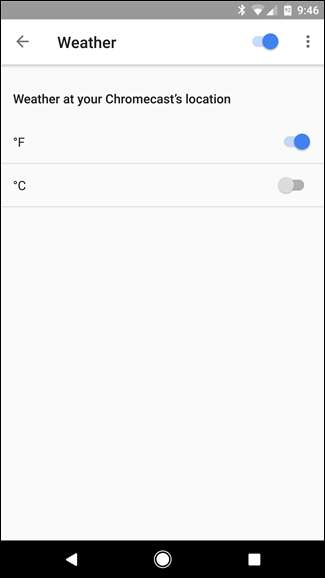
Po skonfigurowaniu wszystkich opcji dostosowywania możesz po prostu wycofać się z aplikacji. Bułka z masłem.







